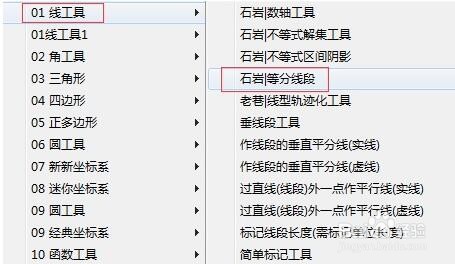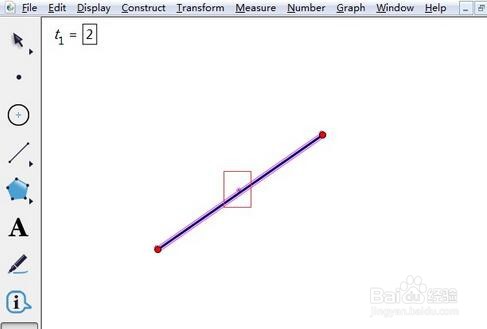1、打开几何画板,单击左侧侧边栏的工具箱中的“线段直尺工具”,用鼠标在画板工作区域单击一下确定线段的一个端点,然后拖动鼠标在适当位置再次单击鼠标,从而任意绘制一条线段,如下图所示。
2、 单击上方菜单栏“数据”菜单,在弹出的下拉菜单选择“新建参数”命令,在出现的新建参数对话框的数值中填上“2”,并单击“确定”按钮。
3、执行以上操作后,就可以看到新建的参数,显示在画板左上角,
4、单击左侧侧边栏“自定义工具”按钮,在弹出的快捷工具菜单选择“线工具”——“等分线段”,
5、选择以上工具后,此时用鼠标单击新建的参数,并用鼠标在线段的两个端点上面单击,就可以看到中点了。